کاربران برای افزودن جلوه های بصری زیباتر به متن سرفصل وب سایت ها و اسناد مانند بروشورها، صفحات مجله و غیره به متن های تصویری نیاز دارند. متن تصویری شکلی منحصر به فردتر و خلاقانه تری از متن ساده دارد.در این مقاله ما به شما آموزش خواهیم داد که چگونه در پست ها، ایمیل ها و یادداشت ها و یا متن های سبک در ویندوز متن تصویری بسازید. با شاب 360 در این مقاله همراه باشید.
ویندوز 11/10 هیچ برنامه از پیش نصب شده ای برای تولید متن سبک ندارد. Paint، Paint 3D، و Photos برای تولید متن فانتزی کاربرد چندانی ندارند. با این وجود، همچنان میتوانید با این برنامه ها و برنامه های افزودنی شخص ثالث که در این مقاله به شما معرفی می کنیم، می توانید متن تصویری در ویندوز 11 و 10 بسازید.
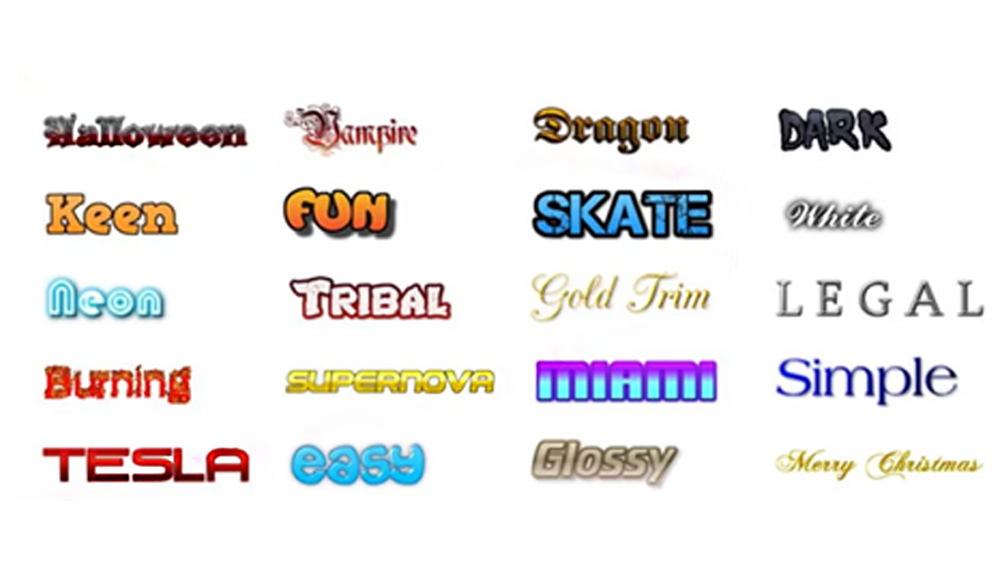
نحوه ساخت متن تصویری در ویندوز 10 و 11
نحوه ساخت متن تصویری با Creative Text Creator
Creative Text Creator یک برنامه UWP (پلتفرم جهانی ویندوز) است که با استفاده از آن می توانید متنی تصویری در پس زمینه های مختلف ایجاد کنید و خروجی را در قالب تصویر PNG ذخیره کنید. سپس می توانید تصویر PNG متن سبک شده را به یک سند یا وب سایت اضافه کنید. Creative Text Generator یک برنامه رایگان در دسترس است، اما یک نسخه لوکس بدون آگهی نیز دارد که شامل فونت ها و پس زمینه های ممتاز است.
میتوانید Creative Text Creator را با کلیک کردن روی برنامه Get in Store در صفحه فروشگاه MS آن به ویندوز 10 و 11 اضافه کنید. گزینه Open in Microsoft Store را انتخاب کنید. سپس روی دکمه Install کلیک کنید تا Creative Text Creator را دانلود و اضافه کنید.
پس از راه اندازی Creative Text Creator، روی Start Creating کلیک کنید تا گزینه های برنامه را مشاهده کنید. متن را انتخاب کنید تا کادر متنی ظاهر شود. متن خود را در کادر وارد کنید و روی دکمه تیک کلیک کنید تا آن را در پس زمینه اضافه کنید.
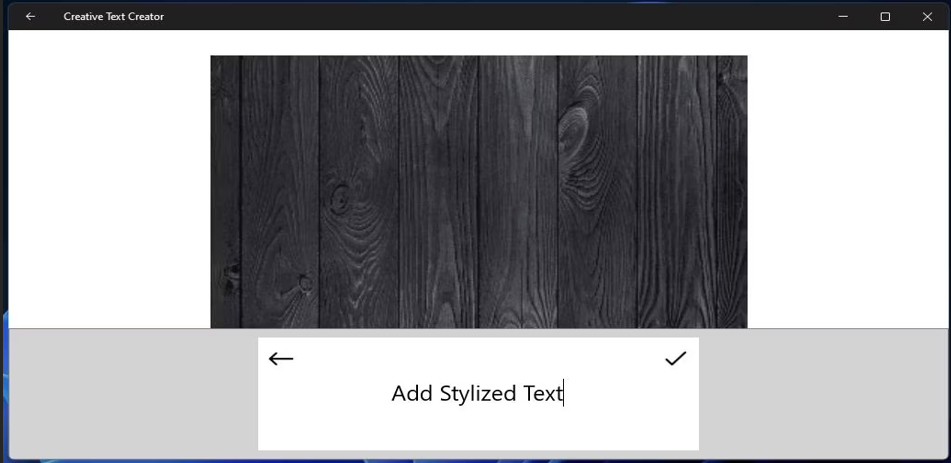
نحوه ساخت متن تصویری در ویندوز 10 و 11
با کلیک بر روی گزینه Font می توانید استایل را تغییر دهید. سپس روی کادرهای فونت کلیک کنید تا یک جایگزین انتخاب کنید.
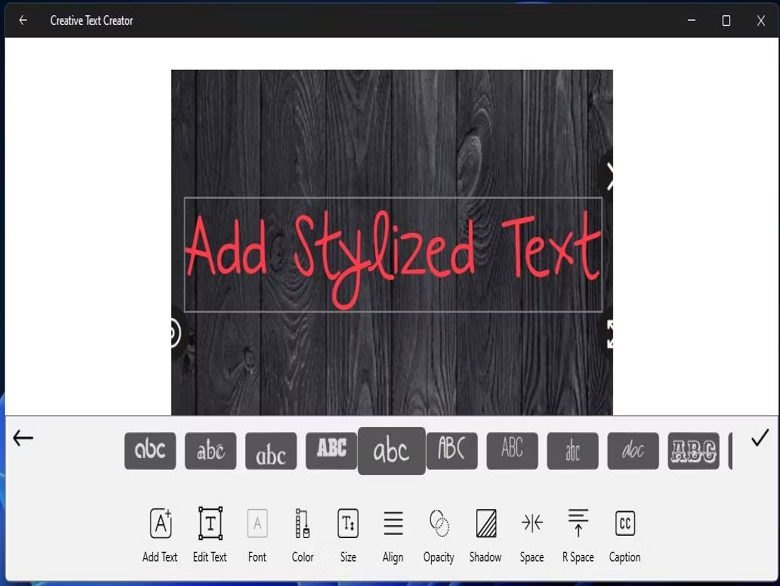
نحوه ساخت متن تصویری در ویندوز 10 و 11
برای تغییر اندازه متن، روی آن کلیک کنید تا کادر انتخاب آن فعال شود. روی دکمه تغییر اندازه کلیک چپ کرده و موس را به سمت راست یا چپ حرکت دهید تا متن را بزرگ یا کوچک کنید. همچنین میتوانید روی گزینه Size کلیک کنید و نوار لغزنده را به چپ یا راست بکشید تا اندازه متن تغییر کند.
با کلیک روی گزینه Color می توانید رنگ متن را تغییر دهید. یک دایره را انتخاب کنید تا رنگ آن روی متن اعمال شود. Creative Text Creator شامل گزینه هایی برای اضافه کردن شفافیت و جلوه های سایه است. روی گزینه Shadow کلیک کنید و نوار لغزنده را برای آن بکشید تا یک افکت سایه اعمال شود. با انتخاب گزینه Opacity و کشیدن نوار لغزنده می توانید به متن شفافیت اضافه کنید.
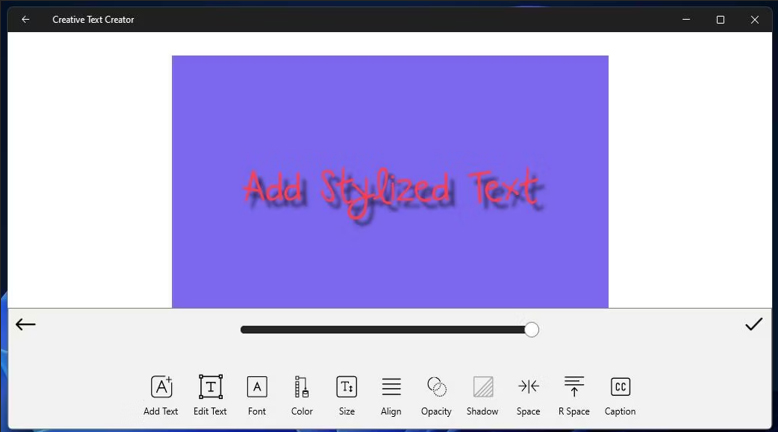
نحوه ساخت متن تصویری در ویندوز 10 و 11
پس از اتمام ویرایش، روی دکمه تیک کلیک کنید. سپس می توانید پس زمینه متن را نیز با انتخاب Background تغییر دهید. روی یک دسته کلیک کنید و سپس پس زمینهای را از میان موارد موجود انتخاب کنید. از طرف دیگر، می توانید شفافیت را انتخاب کنید تا پس زمینهای نداشته باشید یا گالری را برای اضافه کردن گالری انتخاب کنید.
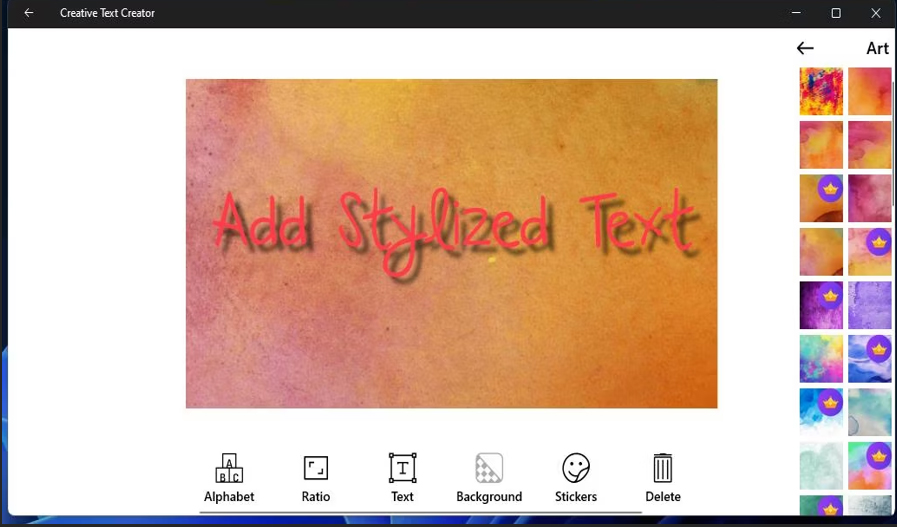
نحوه ساخت متن تصویری در ویندوز 10 و 11
پس از اتمام، روی نماد ذخیره دیسک در سمت راست نوار گزینه ها کلیک کنید.با کلیک بر روی آن گزینه متن به طور خودکار به عنوان یک فایل PNG در یک پوشه از پیش تعیین شده ذخیره می شود. می توانید فایل ذخیره شده را انتخاب کنید تا پوشه متن خلاق که شامل خروجی ذخیره شده شما است، ظاهر شود
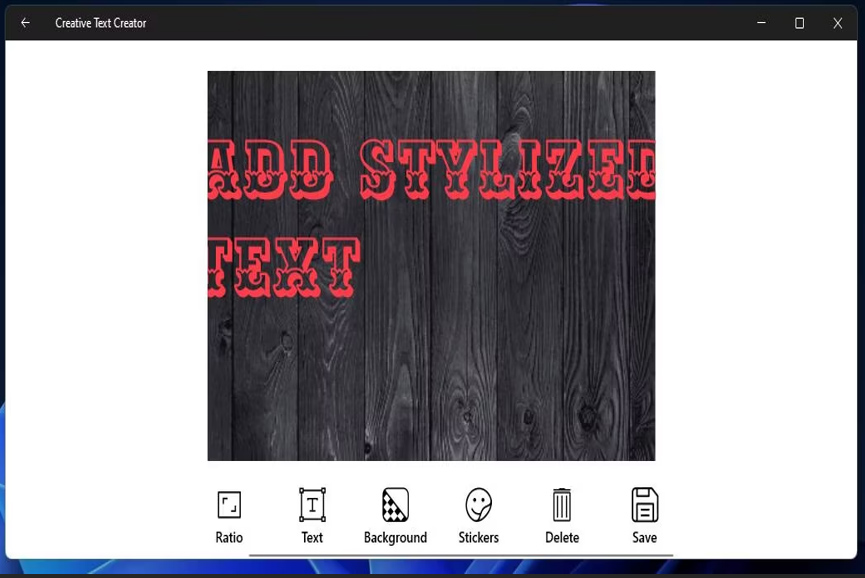
نحوه ساخت متن تصویری در ویندوز 10 و 11
نحوه ساخت متن تصویری با Edge’s Fancy Text Generator Extension
Fancy Text Generator یک برنامه افزودنی اج، کروم و اپرا است که متن سبکی را بر اساس کاراکترهای یونیکد تولید می کند. این امکان را به شما میدهد تا تکه های متن سبک سازی شده تولید شده را در کلیپ بورد کپی کنید. سپس میتوانید قطعه های کپی شده را (نگاه کنید به نحوه کپی و چسباندن در هر مکانی) در اسناد یا ایمیل ها بچسبانید.
به این صورت می توانید متن سبک شده را با Fancy Text Generator در Edge تولید کنید:
1. صفحه افزونه Fancy Text Generator را برای Edge باز کنید.
2. دکمه دریافت Fancy Text Generator را فشار دهید.
3. برای تایید روی افزودن افزونه کلیک کنید.
4. سپس روی دکمه Extensions (قطعه مویی igsaw piece ) در نوار ابزار Edge کلیک کنید.
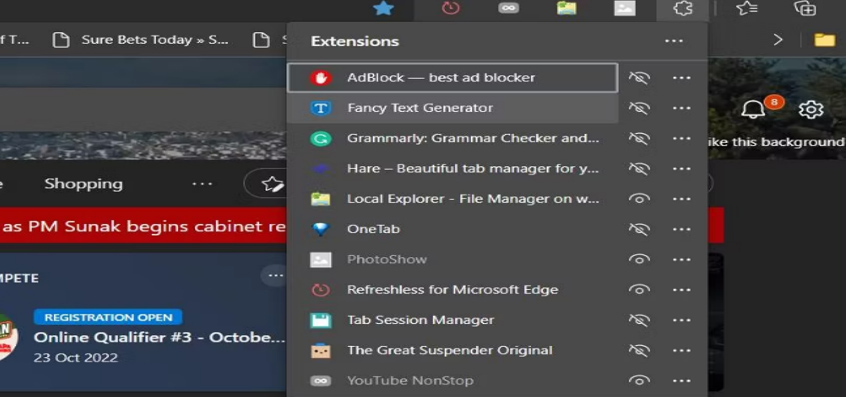
نحوه ساخت متن تصویری در ویندوز 10 و 11
5. روی Fancy Text Generator کلیک کنید تا پسوند ظاهر شود.
6. سپس دکمه Browse All Text Styles را فشار دهید تا یک تب جدید باز شود.
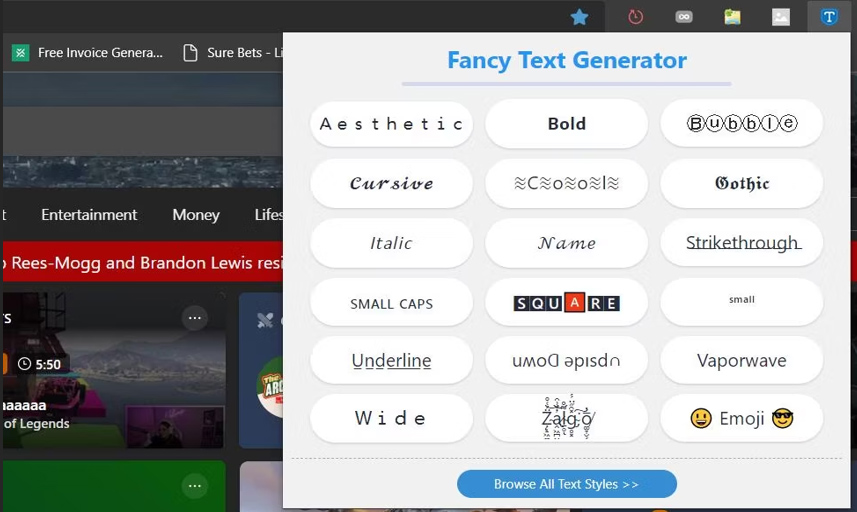
نحوه ساخت متن تصویری در ویندوز 10 و 11
7. چیزی در کادر Input Your Text Here وارد کنید.
8. پیش نمایش های متن تصویری را به پایین اسکرول کنید و برای کپی کردن در کلیپ بورد روی یکی کلیک کنید.
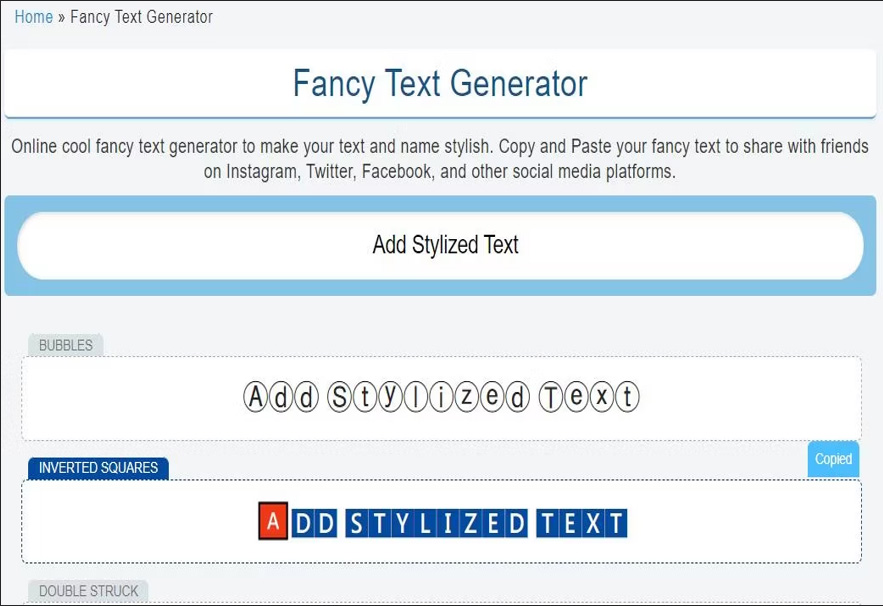
نحوه ساخت متن تصویری در ویندوز 10 و 11
9. اکنون یک سند را در یک واژه پرداز یا سایر اشکال ویرایشگر متن باز کنید.
10. کلیدهای صفحه کلید Ctrl + V را به طور همزمان فشار دهید تا متن سبک شده را در سند بچسبانید.
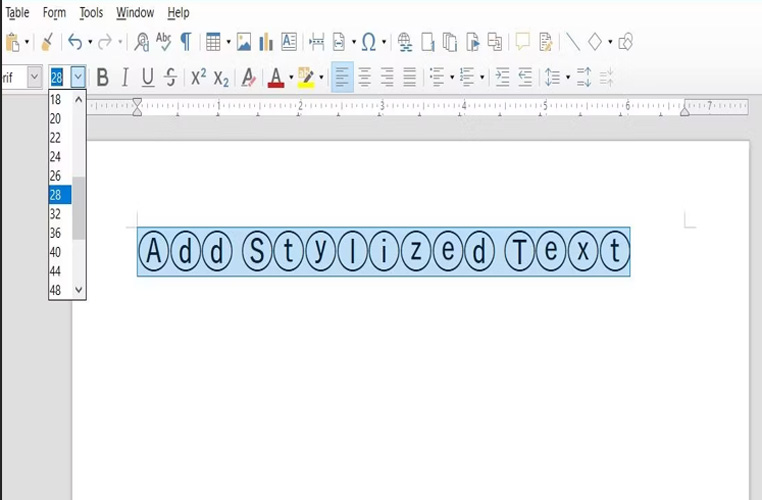
نحوه ساخت متن تصویری در ویندوز 10 و 11
11. پس از چسباندن متن سبک، می توانید آن را با گزینه های واژه پرداز خود ویرایش کنید. به عنوان مثال، می توانید اندازه متن را تغییر دهید، رنگ آن را تغییر دهید یا قالب بندی پررنگ را اعمال کنید.
نحوه ساخت متن تصویری با برنامه وب CoolText
همچنین برنامههای وب متعددی وجود دارد که میتوانید با استفاده از آنها متن سبکشده را در مرورگر ویندوز ایجاد کنید. CoolText یکی از این برنامه های وب است که مجموعه خوبی از گرافیک های متنی شیار را ارائه می دهد که می توانید آنها را به صورت تصویر دانلود کنید. شما می توانید متن سبک شده را با CoolText به صورت زیر تولید کنید:
1. وب سایت CoolText Graphics Generator را در یک مرورگر وب ویندوز باز کنید.
2. برای انتخاب یک پیشنمایش سبک متن کلیک کنید.
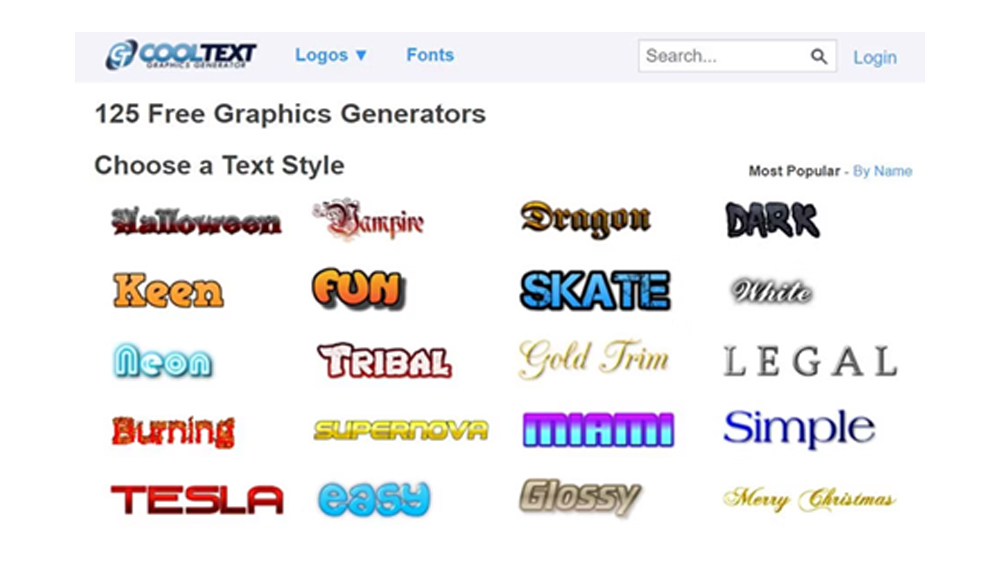
نحوه ساخت متن تصویری در ویندوز 10 و 11
3. تعداد متن را در کادر Logo Text وارد کنید.
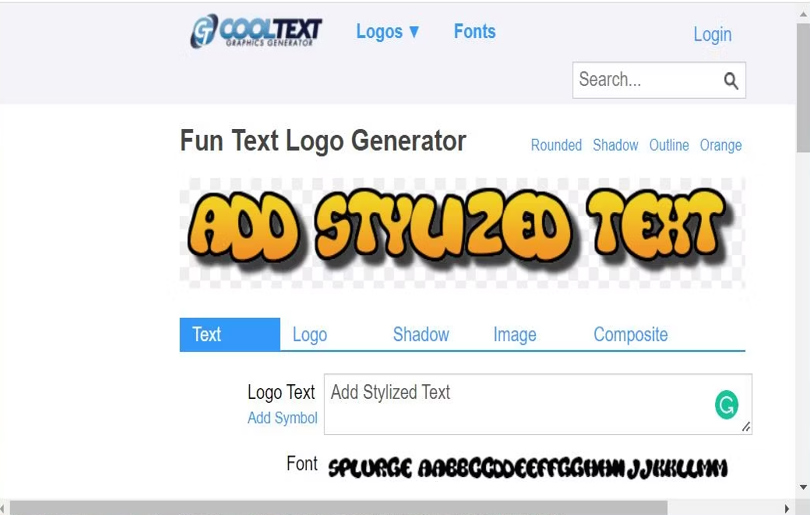
نحوه ساخت متن تصویری در ویندوز 10 و 11
4. برای تغییر اندازه لوگو، روی دکمه های پیکان در کادر Text Size کلیک کنید.
5. دکمه Create Logo را فشار دهید.
6. گزینه Download را انتخاب کنید تا متن سبک به عنوان یک فایل PNG ذخیره شود. آن فایل را در پوشه ای که مرورگر خود را برای دانلود در آن پیکربندی کرده اید پیدا خواهید کرد.
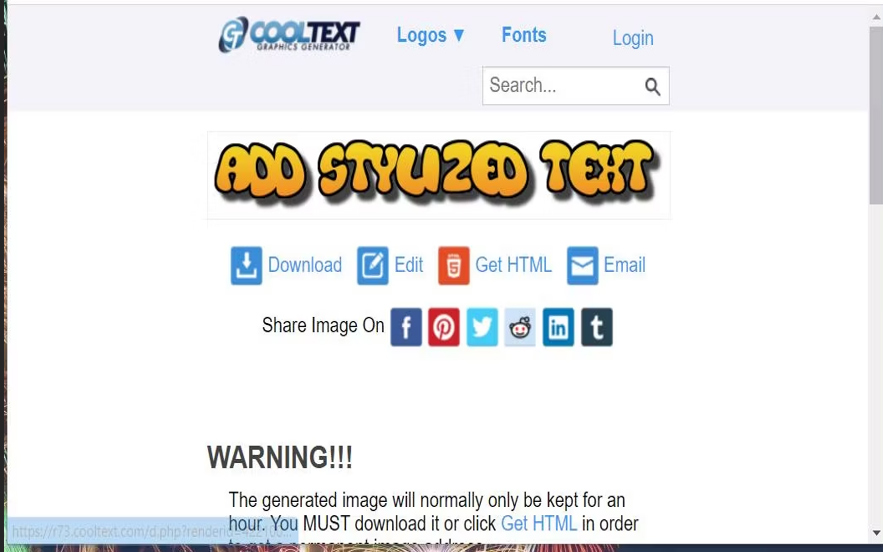
نحوه ساخت متن تصویری در ویندوز 10 و 11
صفحه CoolText Graphics Generator محبوب ترین دسته بندی متن خود را به طور پیش فرض نشان می دهد که حدود سه صفحه آرم دارد. با این حال، می توانید آرم های بیشتری را از دسته های مختلف انتخاب کنید، مانند علمی- تخیلی، تعطیلات، متحرک، سرگرمی، و غیره. برای مشاهده متن سبک آن، روی پیوند دسته ژنراتور متفاوت در پایین صفحه کلیک کنید.
CoolText Graphics Generator دارای برخی تنظیمات سفارشی سازی آرم و سایه است که می توانید قبل از بارگیری لوگوها آن را تنظیم کنید. برای مشاهده تنظیمات رنگ، روی تب Logo کلیک کنید. در آنجا می توانید روی پالت های رنگی کلیک کنید تا رنگ های مختلف برای لوگو انتخاب شود.
بسیاری از لوگوهای CoolText دارای جلوه های سایه هستند. برای تنظیم آن افکت ها، تب Shadow را انتخاب کنید. سپس روی منوی کشویی Shadow Type کلیک کنید تا یکی دیگر را انتخاب کنید. افزایش مقادیر Shadow Offset X و Y میزان سایه را افزایش می دهد.
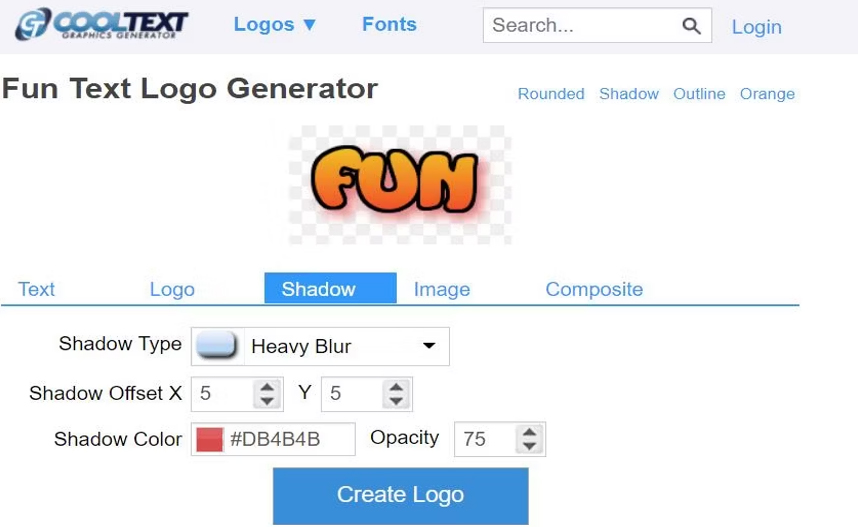
نحوه ساخت متن تصویری در ویندوز 10 و 11
Transparent PNG فرمت دانلود فایل پیش فرض برای لوگوهای CoolText است. با این حال، می توانید فرمت های مختلفی را انتخاب کنید. برای لوگو روی تب Image کلیک کنید. سپس در منوی کشویی File Format گزینه دیگری را انتخاب کنید. اگر فرمت غیر شفاف PNG، GIF یا JPG را انتخاب کنید، می توانید با گزینه Background Color رنگی را برای پس زمینه آن انتخاب کنید.
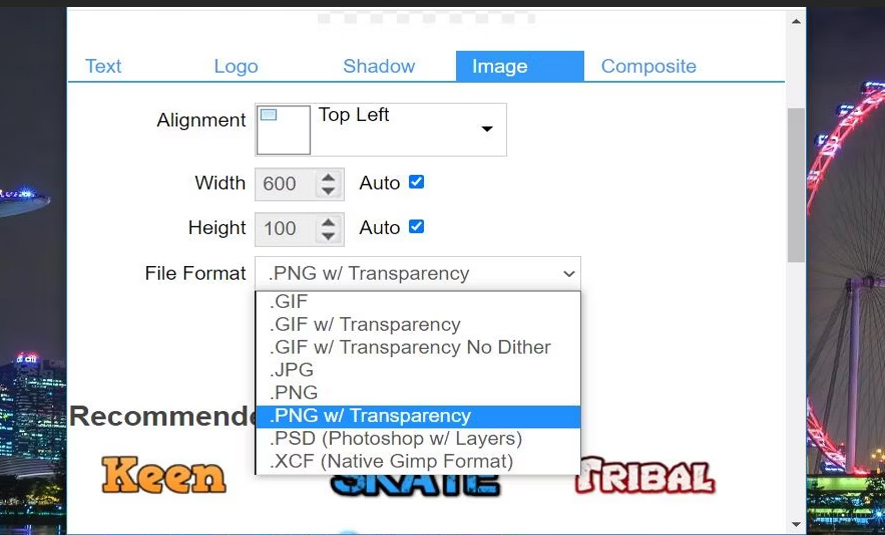
نحوه ساخت متن تصویری در ویندوز 10 و 11
متن های زیباتر را به اسناد یا وب سایت های خود اضافه کنید
با Creative Text Generator، CoolText و Fancy Text Generator میتوانید به سرعت و به راحتی متن های تصویری را در ویندوز 11 تولید کنید. متن سبک تولید شده با این برنامه ها به شما امکان می دهد بنرها، عنوان ها زیباتری را به اسناد و صفحات وب اضافه کنید.







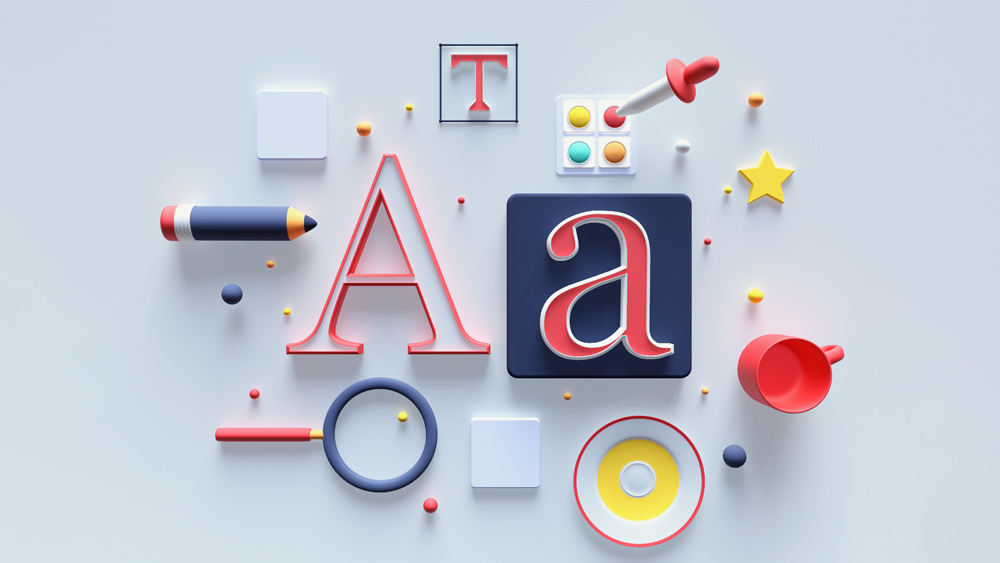











Add comment